コラム

プログラミングに使えるおすすめエディタを一挙に紹介!
目次
プログラミングになぜエディタが必要なのか?

プログラミングなどの大量のテキストデータを駆使する作業では、エディタの存在が欠かせません。手作業や目視では途方もない労力と時間がかかってしまうような構文チェックや繰り返しの入力作業も、エディタに搭載されている機能をもってすれば一瞬で終わらせることも可能です。見落としや誤入力も格段におさえられるでしょう。プログラミングにおけるエディタの重要性について改めて確認するために、まずはエディタの基本を解説します。
そもそもエディタとは
エディタとは、編集を意味する「エディット(edit)」から来ている言葉です。その名の通り、データを編集したり作成したりする際に使用するソフトウェア全般を指します。データの形式や用途によって呼び名は異なり、テキストエディタやコードエディタ、グラフィックエディタなど様々な種類があります。一般的にプログラミングにおいては、テキストエディタを指すことが多いです。
テキストエディタについて
テキストエディタは文字だけで構成されたテキストファイルを編集・作成する際に使うソフトです。プログラミングではコンピューターに対する指示をテキストに記述する際に使用します。
テキスト入力時に文字の検索や置き換えを行ったり、一度入力した文字を自動入力したりすることが可能です。記述スピードが高まるだけでなく、文字を正確に入力することができます。文字色や背景色を変更すれば、さらに使いやすくなり、入力効率を高められるでしょう。テキストエディタの機能によってプログラミングの生産性が大きく左右されるため、自分にとって使いやすく、目的に合ったものをきちんと選択する必要があります。
プログラマーにとってエディタのメリットとは
エディタはプログラマーにとって便利なさまざまな機能を搭載しています。プログラミングは大量のコードを記述するため、文字数が増えるほど、どこに何が書かれているか把握しずらくなり、管理するのも大変です。エディタの機能を活用することで、正確かつ効率的に作業を進めることが可能です。
例えば、制作したプログラミングの中から特定の文字列を修正しなければならないとき、文字を抽出する「grep」機能や、ファイル同士の差異を表示する「ファイル比較」は非常に役立ちます。これが手作業で行わなければならないとなると、気が遠くなるような時間と労力がかかるでしょう。
また、全く同じ色で羅列される文字列は非常に見づらく、作業効率のダウンや誤入力に繋がりやすくなります。エディタには、特定の構文に色を付けたり、ハイライト表示したりして見分けやすくする機能が搭載されています。正確な作業を行うための大きな助けになるのです。
プログラミングのエディタに必要な機能

エディタがプログラミングにおいて重要な役割を持つことはご説明した通りです。しかし、プログラミングに用いられるエディタといっても数が多く、どんな基準で選べばいいのか分からないという人も多いのではないでしょうか。
エディタにはそれぞれ特性がありますが、プログラミングをするうえで必ず押さえておきたい機能はある程度絞られます。どのような機能に着目すればいいか、期待できる効果と共に具体的に列挙しました。
動きの軽さと安定性
プログラマーがまず重視するのは、動作の軽さです。プログラマーはエディタを頻繁に立ち上げ、大量のコードを記述します。素早く起動し、軽く動作しなければ作業効率が極端に下がってしまいます。パソコンそのものが重くならないよう、システムのメモリ消費が少なく負荷の小さなものであればより理想的です。
さらに、せっかく記述したテキストがトラブルで消えてしまわないように安定して起動するエディタが望ましいでしょう。大量の文書を記述するプログラマーにとって、入力したコードが一瞬で失われることほど辛いことはありません。万が一にもエディタがダウンしても、記述した文書を自動的に保存して保護してくれるようなエディタであればより安心です。
制限なく自由に記述できる
プログラマーは数十万、数百万という途方もない量のテキストを記述することも多々あります。行数や桁数に上限があれば、それだけで使い勝手が悪くなってしまうでしょう。大量の文書データを制限なく扱えるかどうかもポイントです。
扱えるエンコードの幅広さ
日本国内のみならず、海外向けのWebサイトの編集を想定しているのであれば、各国の様々なエンコードに対応できる機能を備えたテキストエディタが必要です。海外のコードを編集することも可能になるため、プログラマーとしての幅が広がります。
正規表現で検索や置換ができる機能
エディタの機能が充実しているに越したことはありませんが、とくに正規表現で検索・置換ができる機能はプログラマーにとって必要不可欠です。
正規表現とは、文字列をある1つの形式により表現する方法であり、大量の文書の中からでも特定の文字列を見つけ出すことが可能です。数えきれないほどの文字列と向き合うプログラマーにとっては、使用するエディタに必ず求めたい機能といえるでしょう。
マクロ機能やアウトライン解析の搭載
プログラマーが作業する際、全く同じような動作を繰り返し行うことがあります。プログラマーにとっては時間も労力もかかり、効率を落としてしまう避けたい作業です。マクロ機能が使用できれば、一度入力したキーボードの動作を記録し、再現することができるため作業効率が大幅に向上します。入力した動作はセットの手順として登録し、必要なときに繰り返し実行できるようになればさらに作業量を減らすことができるでしょう。さらに、外部プログラムやメニューなどをマクロで表示できるように設定すれば、エディタ上でさまざまな作業が完結するようになります。
ほかにも、アウトライン解析が使えればテキストのブロックごとに表示・非表示を行ったり、階層を作ったりすることができます。テキスト量が膨大になり管理が大変になってきた時には非常に重宝するでしょう。
誤入力を避けるための機能
自分が使いやすいように表示を変えたり、カスタマイズできたりする機能があれば、入力間違いを大幅に減らすことができます。文字列を構文ごとに色分けして表示することができれば、HTML文書やPHPなどのプログラムも、一目で構文を判断できるようになるため非常に便利です。誤入力を行った際にすぐに気づけるスペルチェック機能も正しい文書を書くために必要でしょう。
さらに、自分好みの使い方ができるようにキーボードのコマンドをカスタマイズできる機能が搭載されていればより理想的です。設定すればするほど、自分の作業環境に最適なエディタにすることができます。
Windows/Mac両用エディタのおすすめを紹介
エディタを選ぶときには、使用時の速度や拡張性の高さのほか、自分自身の力量で使いこなせるかどうかも考える必要があるでしょう。自分がプログラミング初心者なのか、中上級者なのかによって、使いやすさの感じ方も変わってきます。
しかし、まず注目したいのはどのOSに対応しているかどうか、ということです。せっかく使いたいエディタが見つかっても、自分の使用しているOSと合わなければ意味がありません。最も理想的なのは、どのOSにも対応できるエディタです。ここではWindows/Mac両用タイプの中でおすすめのエディタを紹介します。
Vim

国内外で愛用者の多いエディタであり、拡張性も軽さも高評価を集めます。一般的なエディタと比較すると操作が難しく、ある程度の慣れが必要な中上級者向けエディタです。使いこなせるようになれば開発効率が飛躍的に高まります。
Emacs

中上級者向けのエディタをお探しであればこちら。他のエディタと比較すると難易度は高いですが、使いこなせればかなり便利です。プログラミング時に便利な機能を複数搭載しているうえ、さまざまな言語を扱えるため本格的にプログラム開発を行う人に適しています。
Atom

優れたデザイン性と機能性を合わせ持つテキストエディタ。見た目も中身も高性能なオープンソフトです。初心者にも使いやすく、拡張性も高いのでおすすめです。日本語表記ではないものの、操作や設定が容易なので使い方も比較的早く慣れることができるでしょう。
Sublime Text
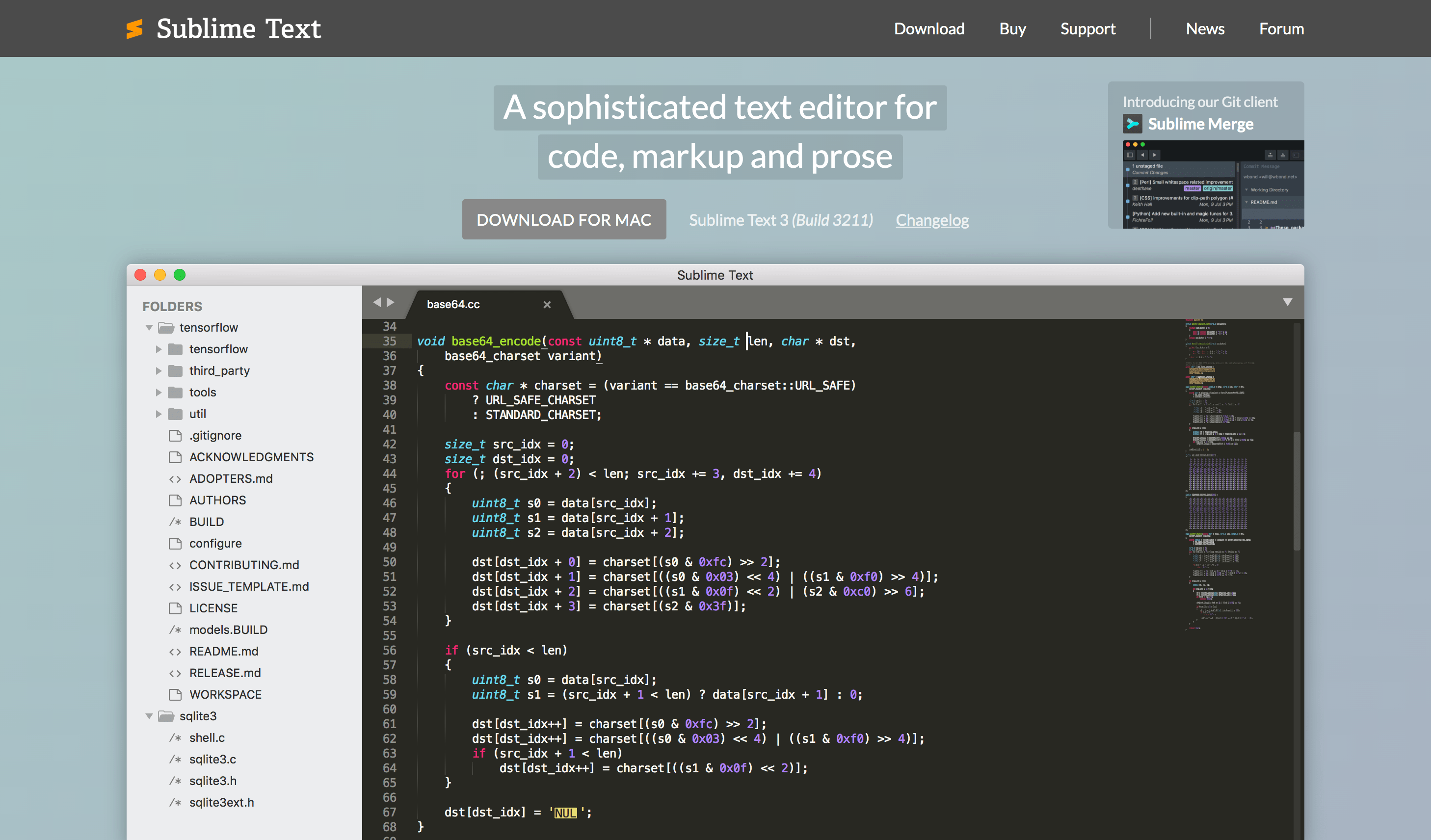
プラグインが多く動作も軽いため、幅広いユーザーから支持を集めています。使いやすさも機能性も優れているため、初心者から上級者まで満足できるエディタです。見た目のシンプルさも使いやすさを後押ししています。
複数ファイルを一度に扱う画面分割機能や、選んだテキストをハイライト表示する機能など、ユーザー目線で使い勝手のよい機能が標準装備されています。エラーチェック機能が充実しているため、作業効率がぐっと高まるでしょう。
Brackets
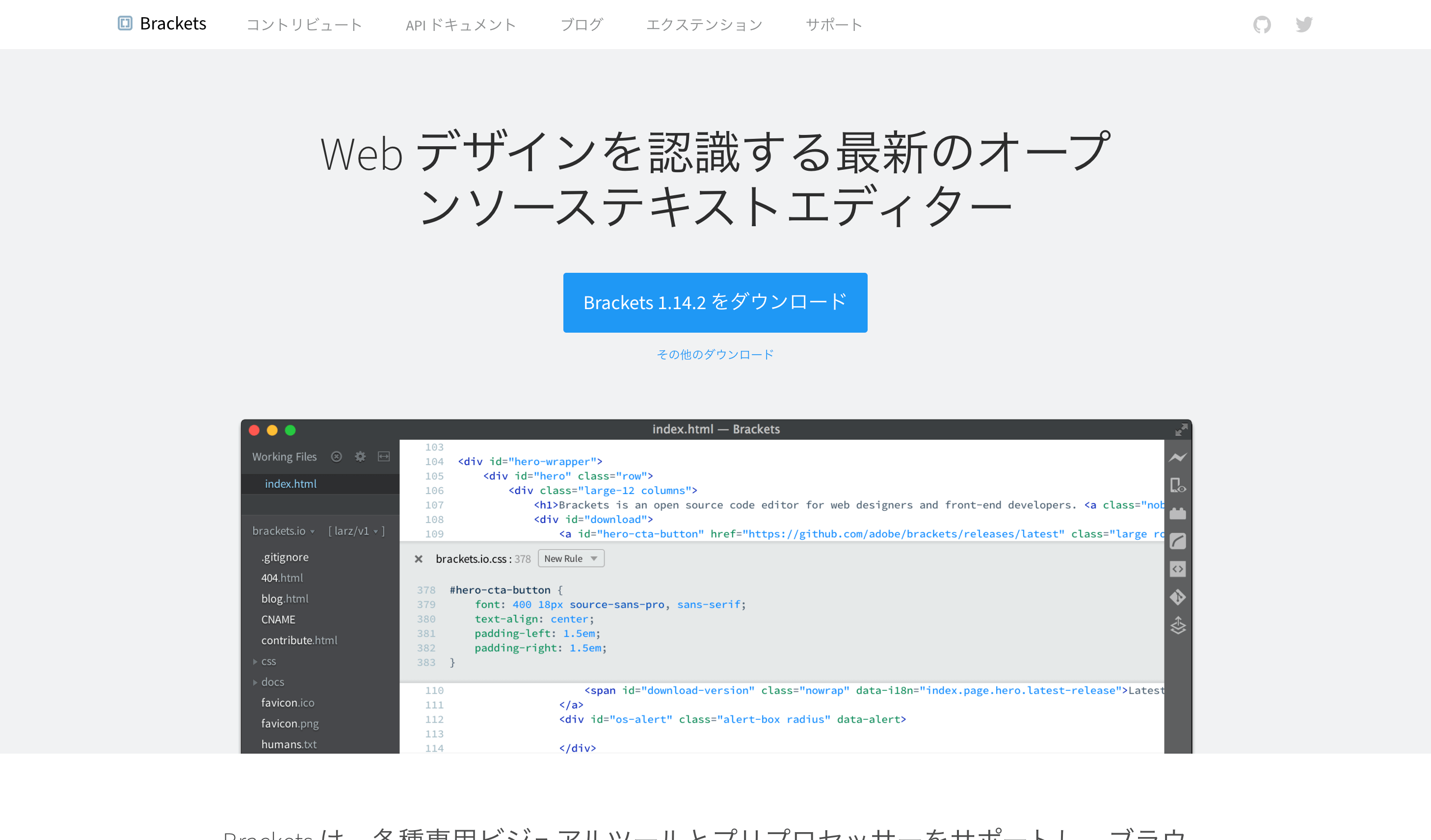
Adobe社が提供しているオープンソース型テキストエディタで、豊富なプラグインを利用できる点が特徴。Web開発者向けの機能が充実しており、デザイナーやフロントエンドエンジニアのためのエディタとされています。ダウンロード直後から日本語設定が可能です。
Visual Studio Code

Microsoft社のエディタですが、WindowsとMacの両方に対応しています。非常に軽量で動作が早く、ストレスなく使える点がポイントです。拡張機能も豊富なうえ、デバック機能が標準装備されています。
Liveweave
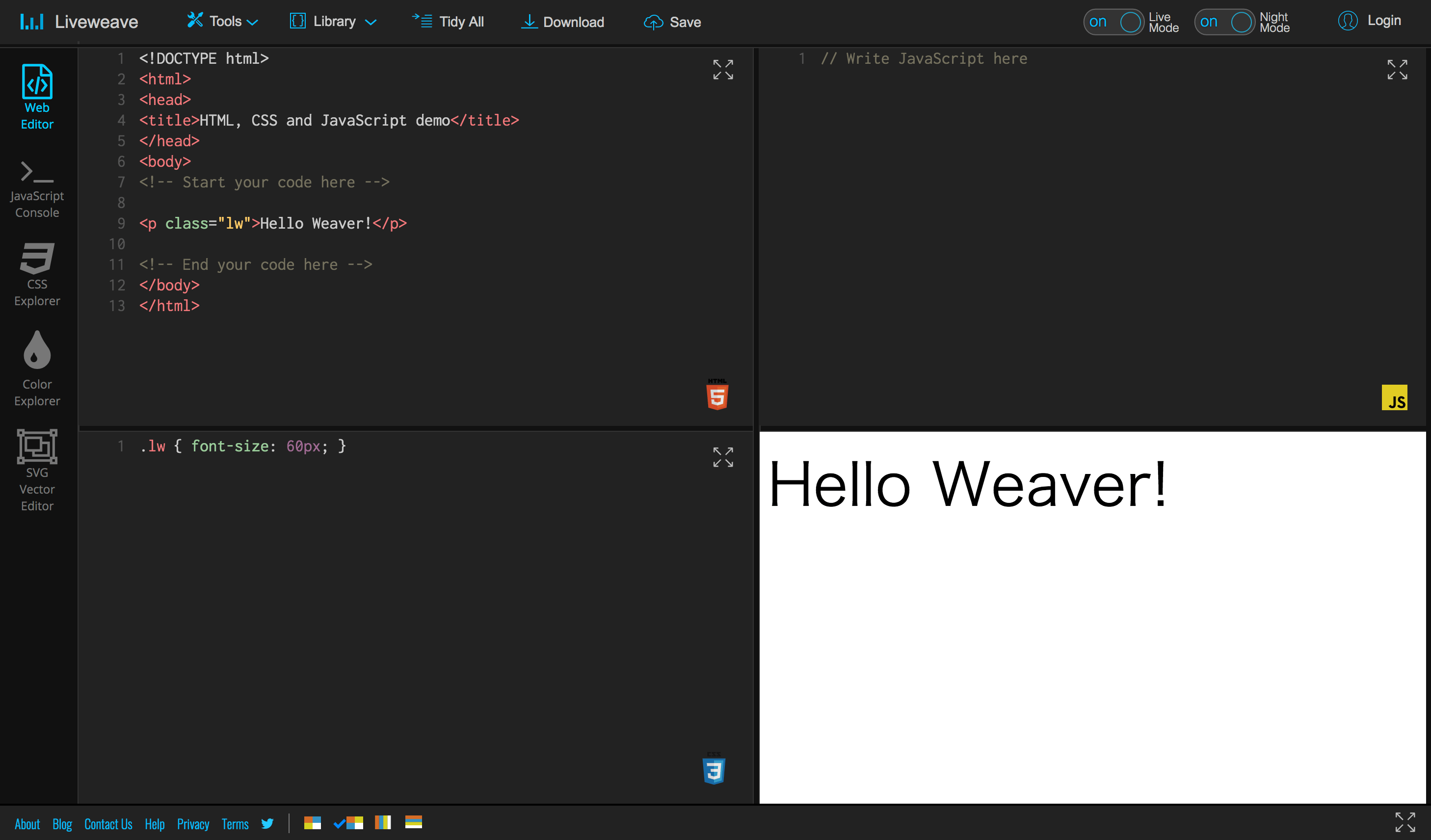
CSSやHTMLなど、オンラインで自分の制作・編集したコードの結果を確認しながら作業できるエディタがこちら。コードの表示をリアルタイムでチェックできるため、コードの記述作業が段違いに簡単になります。こちらはオンライン上で動くエディタのため、OSを選ばず動作します。気軽に使える反面、本格的なWeb開発にはあまり適していません。
Windows用エディタのおすすめを紹介
次は、Windows向けのおすすめエディタをご紹介します。サクラエディタをはじめ、初心者にも使いやすいエディタが多くあります。まだエディタを決めかねているという人や、駆け出しのプログラマーの人は、無料のフリーエディタから試して手触りを確認してみてはいかがでしょうか。
サクラエディタ
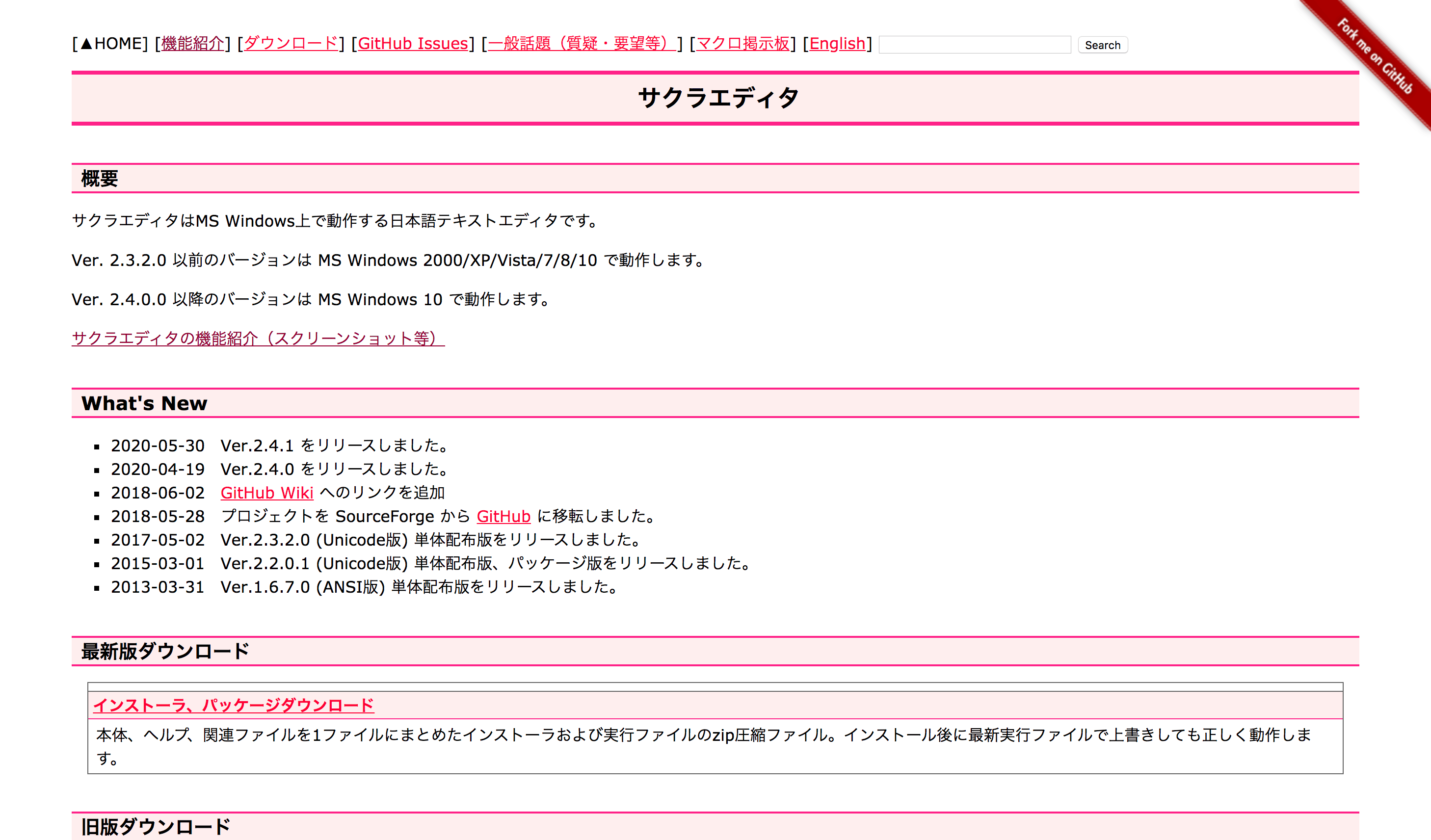
テキストエディタの中ではかなりの古株な、日本製のエディタです。オープンソースのフリーエディタである点が最大の特徴であり、数多くのさまざまなプログラマーによって使いやすくブラッシュアップされてきました。
歴史があるぶん長く使っているというユーザーがたくさんいます。初心者でも使いやすく、プラグインの多さも使用時の軽さも評価できるエディタです。自分向けにカスタマイズできるため、長く愛用できるでしょう。ただし初期状態ではPHPやJavaScriptの編集モードがないため、手動で設定する必要があります。
Terapad

Terapadは日本で開発されたエディタであり、複雑な機能が付いていない分初心者にも理解しやすく使いやすいエディタです。シンプルな構造であり、設定を変える必要もないため、まだ知識や経験の少ない駆け出しプログラマーにおすすめです。無料で使えるため、ひとまずエディタを触ってみたいという人にはうってつけでしょう。さらにプラグインも多いため、後々の拡張性についても高く評価できます。エディタに求める基本的な機能は標準装備されています。
Notepad++
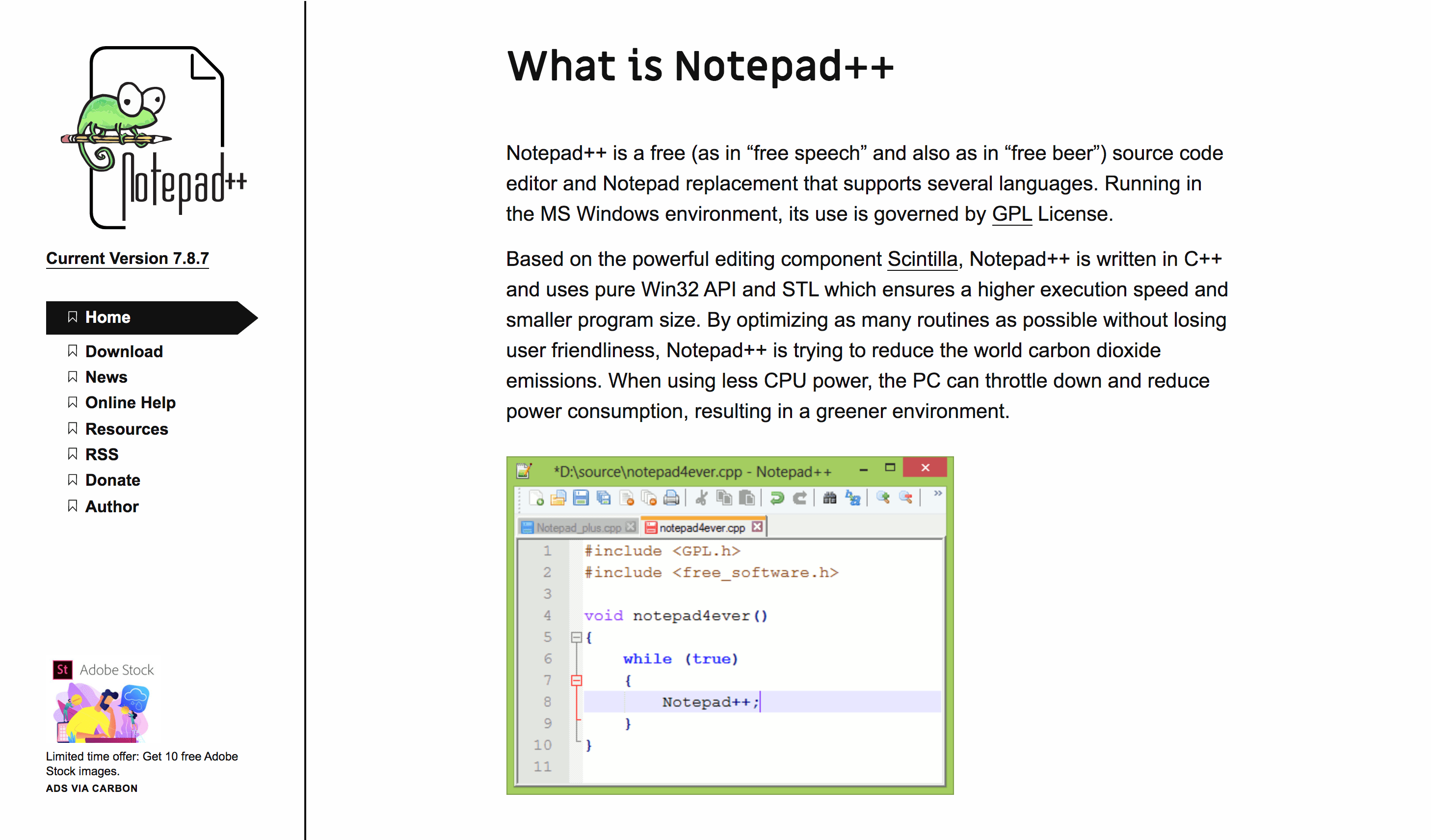
Notepad++は海外で開発されたエディタです。日本語対応もされており、デザインもよく使いやすい点がメリットといえます。動作も軽いためテンポよく使える点がプログラマーにとってのポイントです。プログラミングに必要な機能は一通り網羅しているため、一度エディタを試してみたいという人にはおすすめです。
Mery
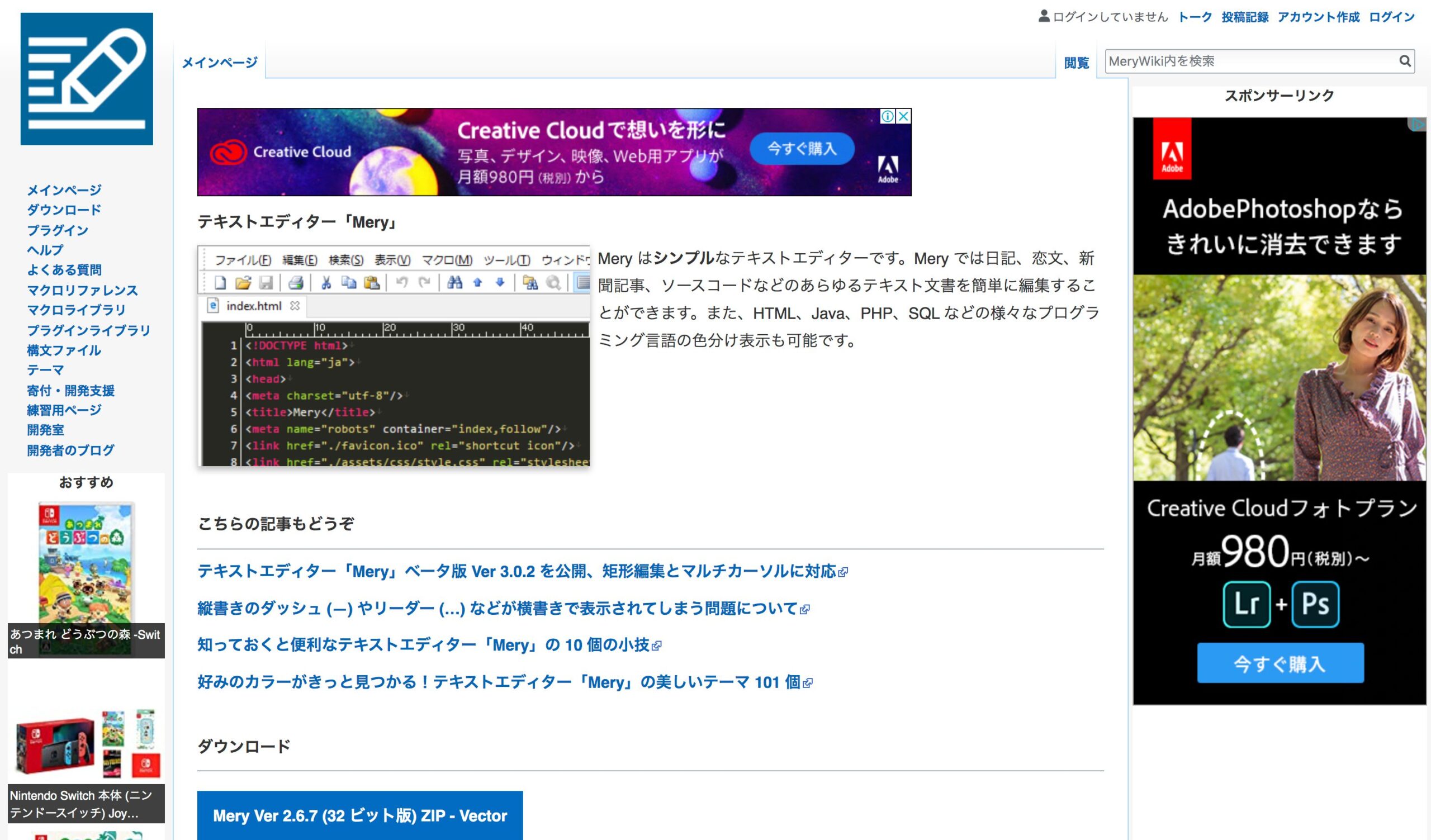
Windowsのメモ帳に似た画面で、初心者でも使いやすいシンプルな、おすすめテキストエディタです。見慣れた画面で、初心者でも直観的に操作ができます。基本的な機能が標準搭載されており、起動や動作が軽くて速いので扱いやすいです。ただ、シンプルな分、本格的なウェブ開発をしようと思うと機能が足りなく感じるかもしれません。
Crescent Eve

HTML編集に特化したソフトで、入力した文字からタグ検索をしてくれるテキストエディタです。起動と動作が軽く、相対パスの選択挿入が簡単です。入力した文字から予測してタグを検索してくれるため、素早いコーディングが可能になります。
Mac用エディタのおすすめを紹介
次は、Mac向けのおすすめエディタをご紹介します。機能性の高いものばかりなので、本格的にプログラミングを行う人にもおすすめです。拡張性にも優れているため、愛用する中で自分の使いやすいようにカスタマイズしていくとよいでしょう。
CotEditor

複数の言語が使えるため、プログラマーに重宝されているエディタ。国内で開発されたエディタであるため、説明が日本語表記で分かりやすい点もおすすめです。正規表現機能と検索・置換機能を搭載しているため、コードの作成にはもってこいのエディタといえるでしょう。エンコーディングにも対応しています。
mi

このmiというエディタが生まれたのは何と1990年代。インターネットが浸透しはじめた頃と同時期です。長い歴史があるぶん、昔からの愛用者に支持されており、高い拡張性と使いやすさをほこります。画面分割により、2つのデータファイルを同時に制作できる点がポイントです。
まとめ

エディタを使いこなせるようになれば、プログラミングの効率は格段にアップします。どの程度エディタを活用できるかは、プログラマーの実力にも直結しているといえるでしょう。とはいえ、使いやすいエディタは人によって異なります。より自分好みにブラッシュアップしていきたいと考えるなら、拡張性が高くプラグインが充実したエディタを選択するとよいでしょう。自分にとって使いやすいエディタを見つけ、快適なプログラミングライフを目指しましょう。
WEBでのお問い合わせはこちら






